Kaip grąžinti „WiS-Fi“ adapterį „Windows 10“?
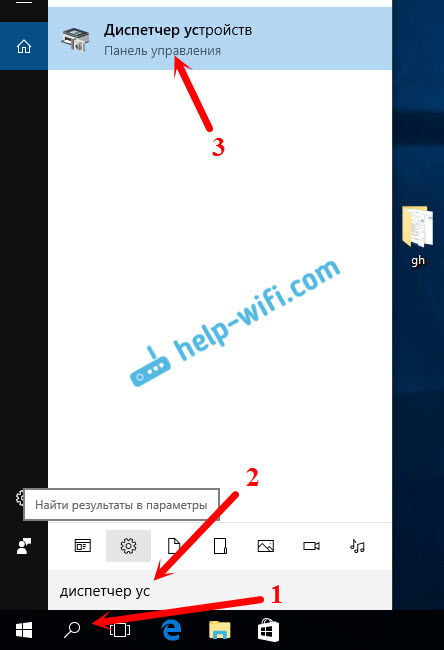
- 4770
- 1385
- Tyler Daniel
Kaip grąžinti „WiS-Fi“ adapterį „Windows 10“?
Daugybė „Windows 10“ vartotojų susiduria su nestabilios „Wi-Fi Connection Connection“ problema. Kažkas po diegimo arba atnaujinti į „Windows 10“, „Wi-Fi“, adapteris visai nebuvo rodomas sistemoje, ir jis nebus prijungtas prie belaidžio tinklo. Ir jei yra belaidžio ryšio ryšys, jis ne visada veikia, nes tai yra būtina. Nešiojamasis kompiuteris arba prisijungia prie „Wi-Fi“ tinklų, arba yra kurį laiką prijungtas, ir su klaidomis. Be to, įdiegę naujus atnaujinimus „Windows 10“, daugelis turi problemų, pradedant „Wi-Fi“ prieigos tašką nešiojamajame kompiuteryje.
Beveik visada aukščiau aprašytos problemos kyla dėl netinkamo „Wi-Fi“ adapterio tvarkyklės veikimo. Jis arba netinkamas „Windows 10“, ir, jei jis tinka, jis veikia nestabiliai. Todėl, turėdamas problemų dėl belaidžio ryšio, aš visada pirmiausia patariu pabandyti atnaujinti belaidžio adapterio tvarkyklę. Tačiau problema ta, kad ne visi gamintojai jau išleido naujas „Windows 10“ tvarkykles. Kai kuriems nešiojamųjų kompiuterių (adapterių) modeliams tokios tvarkyklės nebegali pasirodyti. Taigi, jei atnaujinimas (pakartotinis įdiegimas) nepadeda, galite pabandyti pašalinti adapterį iš sistemos (jis bus įdiegtas dar kartą) arba pakeisti tvarkyklę iš jau įdiegto sąrašo sąrašo. Aš rašiau apie tai straipsnyje, sprendžiant problemas, susijusias su belaidžio „Wi-Fi“ adapterio tvarkykle „Windows 10“.
Ir šiame straipsnyje aš jums parodysiu kitą būdą, kaip galite atgaivinti nešiojamojo kompiuterio belaidį adapterį. Tai vairuotojo paskatinimas. Vienintelė sąlyga yra ta, kad vairuotojas turi būti nustatytas. Šis metodas padės, jei kyla problemų dėl prisijungimo prie belaidžių tinklų, interneto ryšio klaidų arba platindami „Wi-Fi“ iš nešiojamojo kompiuterio.
Belaidžio adapterio atšaukimas. Atkurti seną vairuotojo versiją
Galbūt turite vieną vairuotojo versiją, o „Rollback“ neveiks. Dabar patikrinsime.
Pirmiausia turime paleisti įrenginio tvarkyklę. Padarykite tai patogiu būdu. Paieškos rezultatuose galite tiesiog atidaryti paiešką ir parašyti „Device Manager“, pasirinkite reikiamą elementą.
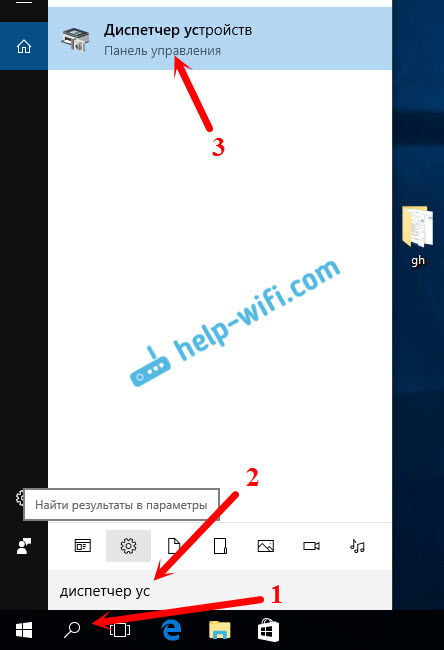
Tada atidarykite skirtuką „Belaidžiai adapteriai“, ieškokite mūsų „Wi-Fi“ adapterio, spustelėkite jį su dešiniu pelės mygtuku ir pasirinkite „Savybės“. Belaidžio adapterio pavadinime greičiausiai bus žodžiai „Wireless“, „WLAN“, „Intel“, „Broadcom“, „Qualcomm“. Pavyzdžiui, aš turiu USB „Wi-Fi TP-Link“ adapterį. Todėl tai vadinama.
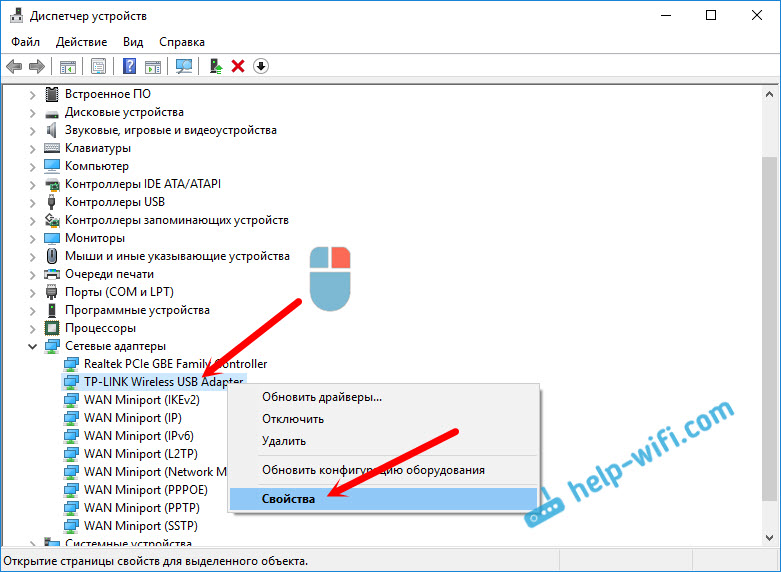
Tada mes einame į skirtuką „Vairuotojas“ ir spustelėkite mygtuką „Varkink vairuotoją“.
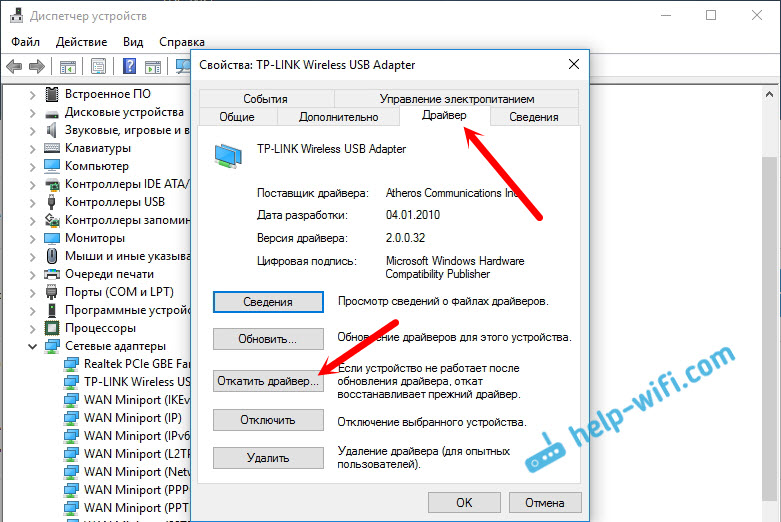
Pasirinkite vieną iš grįžimo į senąją tvarkyklės versiją priežasčių ir spustelėkite „Taip“.
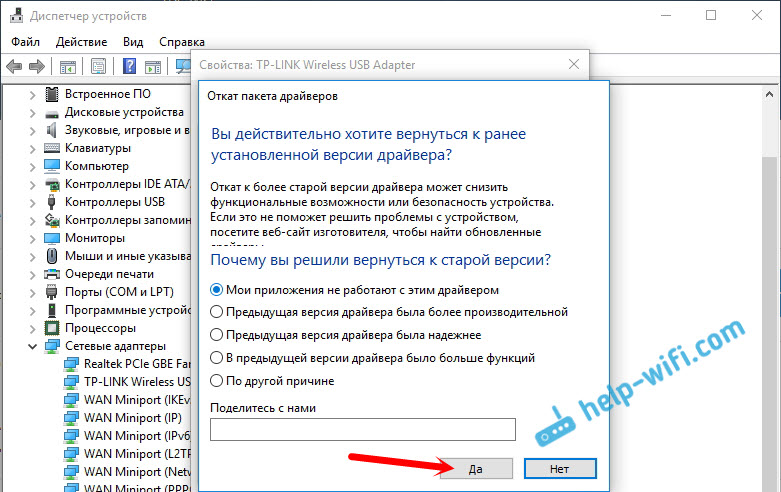
Sistema šiek tiek pagalvos, bus atnaujinta informacija įrenginio dispečeryje, o vairuotojas bus atkurtas. Perkraukite kompiuterį ir patikrinkite belaidžio ryšio darbą. Jei problemos išlieka, tada pažiūrėkite į straipsnius su kitais puslapio patarimais: https: // help-wifi.Com/windows-10/.
Ir jei jūs neišsprendėte problemos, tada išsamiai aprašykite ją komentaruose. Pabandysiu ką nors patarti. Geriausi linkėjimai!
- « Nešiojamajame kompiuteryje yra internetas, tačiau telefone nėra (TL-WR741ND)
- „Wi-Fi“ išjungtas nešiojamame kompiuteryje ir neturi prieigos prie interneto. Ką daryti? »

